प्रश्न
समस्या: मैक पर "त्रुटि कोड 5010F" को कैसे ठीक करें?
हैलो, मुझे लगता है कि मैंने अपना मैकबुक प्रो बर्बाद कर दिया है। मैं अपनी हार्ड ड्राइव पर डेटा मिटाना चाहता था, और उसके बाद, मैं इंटरनेट रिकवरी के माध्यम से ओएस एक्स को फिर से स्थापित करने गया। जब मैंने अपने कंप्यूटर को रिबूट किया, तो यह मुझे रिकवरी सेटिंग्स पर नहीं जाने देगा और स्क्रीन पर त्रुटि कोड 5010F दिखाई देगा। क्या मैं अपने मैकबुक को सामान्य कार्यशील स्थिति में पुनर्स्थापित कर सकता हूं और इस समस्या को ठीक कर सकता हूं?
हल उत्तर
जब आप अपने MacOS पर ऑपरेटिंग सिस्टम को नवीनीकृत करने का प्रयास करते हैं तो त्रुटि कोड 5010F स्क्रीन पर दिखाई दे सकता है। विभिन्न सिस्टम समस्याओं को ठीक करने के लिए अपने ऑपरेटिंग सिस्टम को फिर से स्थापित करना सबसे अच्छा समाधान हो सकता है, उदा। जिद्दी मैलवेयर को खत्म करना या अपने कंप्यूटर को तेजी से चलाने की कोशिश करना।[1]
अपने उपयोगकर्ताओं को इंटरनेट की मदद से ओएस को पूरी तरह से पुनर्स्थापित करने में मदद करने के लिए, ऐप्पल ने इंटरनेट रिकवरी फीचर बनाया। इसकी मदद से, आपको इंस्टॉलेशन फ़ाइलों को डाउनलोड करने या कुछ और करने की आवश्यकता नहीं है जो आपको मुश्किलों में डाल सकता है,[2] खासकर यदि आप एक अनुभवहीन उपयोगकर्ता हैं जो ऐसे कार्यों से परिचित नहीं हैं।
हालाँकि, MacOs को फिर से स्थापित करने का प्रयास करते समय, आपको "त्रुटि कोड 5010F" द्वारा बाधित किया जा सकता है जो पूरी स्थापना प्रक्रिया को रोक देता है। यह त्रुटि उपयोगकर्ता को उपयोगिता मेनू तक पहुँचने से भी रोकती है।
लॉन्च करने के लिए इंटरनेट रिकवरी सुविधा, आपको दबाकर रखना होगा कमांड + विकल्प + आर जैसे ही आपका मैक बूट होना शुरू होता है। फिर, डिवाइस इंटरनेट रिकवरी मोड में प्रवेश करता है और आवश्यक संसाधनों को डाउनलोड करना शुरू कर देता है। जब किया जाता है, ओएस एक्स यूटिलिटीज मेनू स्क्रीन पर दिखाई देता है और आप चुन सकते हैं ओएस एक्स को पुनर्स्थापित करें मेनू पर विकल्प।
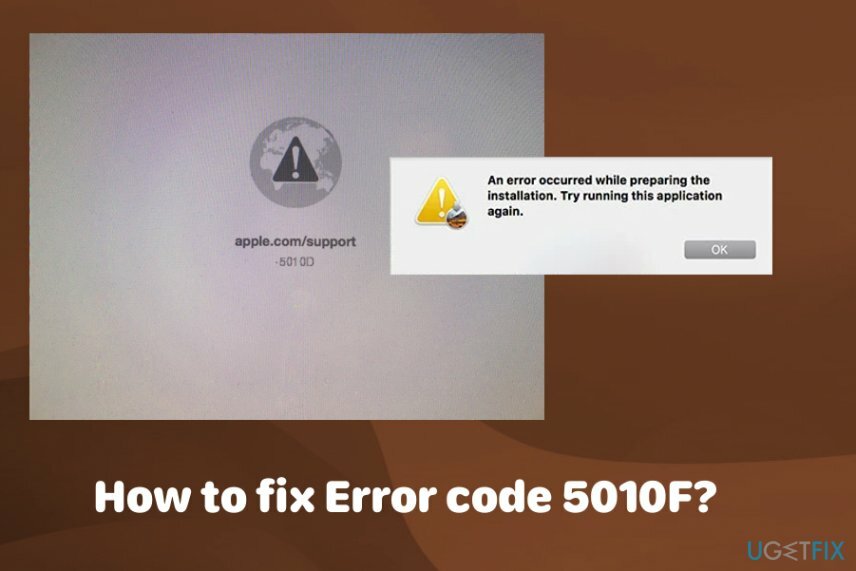
हालाँकि, पूरी प्रक्रिया को त्रुटि कोड 5010F द्वारा बाधित किया जा सकता है जो आमतौर पर आवश्यक संयोजन को दबाने के बाद दिखाई देता है। त्रुटि ओएस एक्स यूटिलिटीज मेनू तक पहुंच से इनकार करती है और लोग अपने कंप्यूटर पर ऑपरेटिंग सिस्टम को फिर से स्थापित नहीं कर सकते हैं। इस त्रुटि से आपको बाधित होने का मुख्य मुद्दा प्रभावित मैक का एनवीआरएएम है।
निम्न विधियों का उपयोग करके त्रुटि कोड 5010F को ठीक करें
क्षतिग्रस्त सिस्टम को ठीक करने के लिए, आपको का लाइसेंस प्राप्त संस्करण खरीदना होगा रीइमेज रीइमेज.
5010F त्रुटि से आपको बाधित करने का मुख्य मुद्दा प्रभावित मैक का NVRAM है। ज्यादातर मामलों में, इसे कंप्यूटर के OS की मेमोरी को रीसेट करके ठीक किया जा सकता है। अभी भी एक अवसर है कि समस्या मैलवेयर के कारण प्रकट हुई[3] आपके सिस्टम में छिपा हुआ है जिसने कुछ फाइलों को दूषित कर दिया है और त्रुटि की उपस्थिति शुरू कर दी है। यह सुनिश्चित करने के लिए कि आपके सिस्टम में कोई वायरस तो नहीं हैं, पहले इसे एंटी-मैलवेयर से स्कैन करें। इस मामले में, प्रयास करें रीइमेजमैक वॉशिंग मशीन X9 जो जरूरत पड़ने पर वायरस के नुकसान को भी ठीक कर देगा। फिर, आप त्रुटि कोड 5010F फिक्स के लिए इनमें से किसी एक तरीके को आजमा सकते हैं।
समाधान संख्या 1: मैक पर NVRAM को रीसेट करना
क्षतिग्रस्त सिस्टम को ठीक करने के लिए, आपको का लाइसेंस प्राप्त संस्करण खरीदना होगा रीइमेज रीइमेज.
गैर-वाष्पशील रैंडम-एक्सेस मेमोरी मैक मेमोरी का एक भाग है। यह स्पीकर वॉल्यूम, स्क्रीन रिज़ॉल्यूशन, स्टार्ट-अप डिस्क चयन और हालिया कर्नेल पैनिक रिपोर्ट के बारे में जानकारी संग्रहीत करता है।
- NVRAM को रीसेट करने के लिए, मैक को बंद करें और फिर डिवाइस को रीस्टार्ट करें।
- जब आप एक लोडिंग चाइम सुनते हैं तो दबाकर रखें विकल्प + कमांड + पी + आर।
- 20 सेकंड के लिए संयोजन को पकड़ो। जब आप स्टार-अप की घंटी फिर से सुनें तो बटन छोड़ दें।
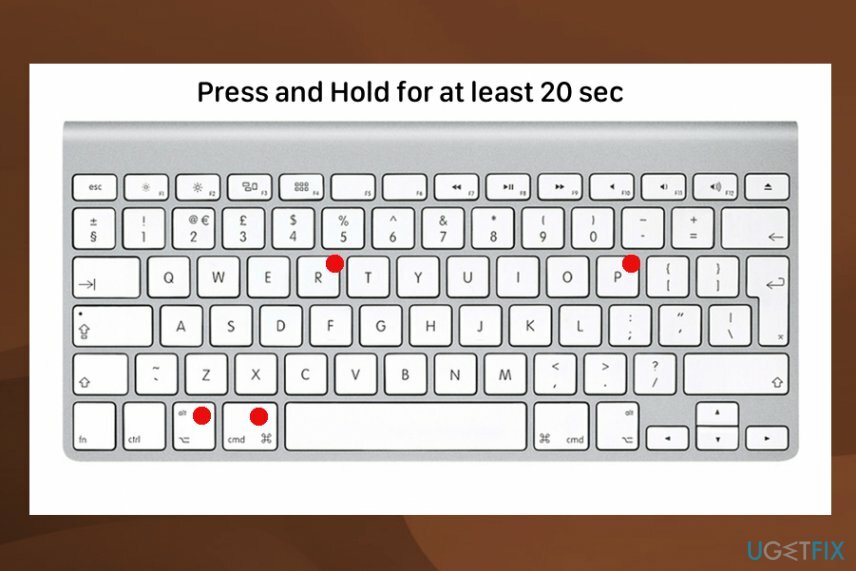
- एक बार यह हो जाने के बाद, आपको अपने स्क्रीन रिज़ॉल्यूशन, समय क्षेत्र की जानकारी और अन्य विकल्पों को फिर से बदलने की आवश्यकता हो सकती है।
समाधान संख्या 2: MacOS उपयोगिताओं का उपयोग करके Mac OS को पुनर्स्थापित करें
क्षतिग्रस्त सिस्टम को ठीक करने के लिए, आपको का लाइसेंस प्राप्त संस्करण खरीदना होगा रीइमेज रीइमेज.
यह उपयोगिता मेनू आपको रेड ड्राइव को मिटाने की अनुमति देता है और आप ऑपरेटिंग सिस्टम को फिर से स्थापित कर सकते हैं और निजी संघों, उपयोगकर्ताओं के खातों को साफ़ कर सकते हैं।
- डिवाइस चालू करें और दबाए रखें विकल्प, कमांड तथा आर Apple लोगो दिखाई देने तक कुंजियाँ।
- जब यूटिलिटी विंडो दिखाई देती है, तो आप जान सकते हैं कि स्टार्ट-अप पूरा हो गया है।
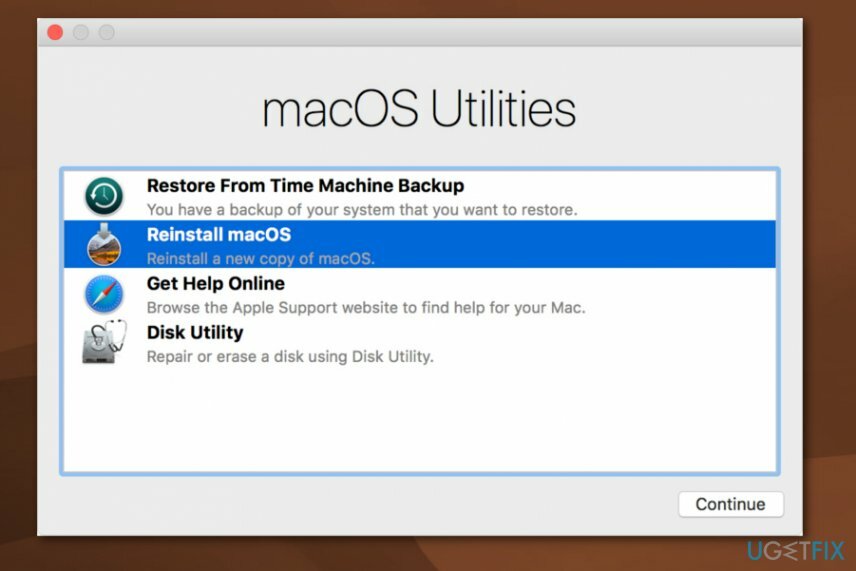
- उपयोग तस्तरी उपयोगिता अपने स्टार्ट-अप और हार्ड ड्राइव, अन्य आंतरिक हार्ड डिस्क को पोंछने के लिए। अपना ड्राइव नाम चुनें और क्लिक करें मिटाएं.
- प्रारूप मेनू में, चुनें मैक ओएस एक्सटेंडेड और फिर एपीएफएस. अपनी डिस्क का नाम टाइप करें और क्लिक करें मिटाएं.
यह डिस्क पर मौजूद सभी डेटा, सभी फ़ाइलों और व्यक्तिगत डेटा को हटा देगा। जब यह पूरा हो जाए तो पुनर्प्राप्ति मेनू पर लौटें और मैक ओएस को पुनर्स्थापित करें पर क्लिक करें, ऑन-स्क्रीन निर्देशों का पालन करें। जब एक इंस्टॉलेशन पूरा हो जाता है तो डिवाइस एक सेट-अप सहायक के लिए पुनरारंभ हो जाएगा।
समाधान संख्या 3: त्रुटि कोड 5010F भिन्न इंटरनेट कनेक्शन का उपयोग करके ठीक करें
क्षतिग्रस्त सिस्टम को ठीक करने के लिए, आपको का लाइसेंस प्राप्त संस्करण खरीदना होगा रीइमेज रीइमेज.
यदि आप कनेक्ट करते हैं तो आप वाई-फाई पर ओएस एक्स इंटरनेट रिकवरी चला सकते हैं डब्ल्यूपीए या WPA2 सुरक्षा। अगर आपके वाई-फाई पर इसके लिए कोई विकल्प नहीं है तो आप इसका इस्तेमाल कर सकते हैं ईथरनेट वाई-फाई के बजाय कनेक्शन।
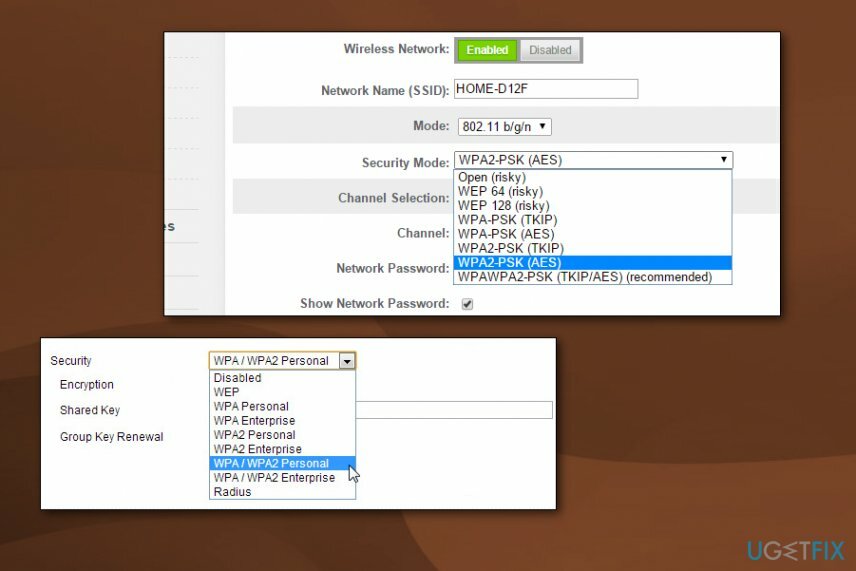
अपनी त्रुटियों को स्वचालित रूप से सुधारें
ugetfix.com टीम उपयोगकर्ताओं को उनकी त्रुटियों को दूर करने के लिए सर्वोत्तम समाधान खोजने में मदद करने के लिए अपना सर्वश्रेष्ठ प्रयास कर रही है। यदि आप मैन्युअल मरम्मत तकनीकों के साथ संघर्ष नहीं करना चाहते हैं, तो कृपया स्वचालित सॉफ़्टवेयर का उपयोग करें। सभी अनुशंसित उत्पादों का हमारे पेशेवरों द्वारा परीक्षण और अनुमोदन किया गया है। आप अपनी त्रुटि को ठीक करने के लिए जिन टूल का उपयोग कर सकते हैं, वे नीचे सूचीबद्ध हैं:
प्रस्ताव
अभी करो!
फिक्स डाउनलोड करेंख़ुशी
गारंटी
अभी करो!
फिक्स डाउनलोड करेंख़ुशी
गारंटी
यदि आप रीइमेज का उपयोग करके अपनी त्रुटि को ठीक करने में विफल रहे हैं, तो सहायता के लिए हमारी सहायता टीम से संपर्क करें। कृपया, हमें उन सभी विवरणों के बारे में बताएं जो आपको लगता है कि हमें आपकी समस्या के बारे में पता होना चाहिए।
यह पेटेंट मरम्मत प्रक्रिया 25 मिलियन घटकों के डेटाबेस का उपयोग करती है जो उपयोगकर्ता के कंप्यूटर पर किसी भी क्षतिग्रस्त या गुम फ़ाइल को प्रतिस्थापित कर सकती है।
क्षतिग्रस्त सिस्टम को ठीक करने के लिए, आपको का लाइसेंस प्राप्त संस्करण खरीदना होगा रीइमेज मैलवेयर हटाने का उपकरण।

वीपीएन के साथ भू-प्रतिबंधित वीडियो सामग्री तक पहुंचें
निजी इंटरनेट एक्सेस एक वीपीएन है जो आपके इंटरनेट सेवा प्रदाता को रोक सकता है, सरकार, और तृतीय-पक्ष आपके ऑनलाइन ट्रैक करने से और आपको पूरी तरह से गुमनाम रहने की अनुमति देते हैं। सॉफ्टवेयर टोरेंटिंग और स्ट्रीमिंग के लिए समर्पित सर्वर प्रदान करता है, इष्टतम प्रदर्शन सुनिश्चित करता है और आपको धीमा नहीं करता है। आप भू-प्रतिबंधों को भी बायपास कर सकते हैं और नेटफ्लिक्स, बीबीसी, डिज़नी + और अन्य लोकप्रिय स्ट्रीमिंग सेवाओं जैसी सेवाओं को बिना किसी सीमा के देख सकते हैं, चाहे आप कहीं भी हों।
रैंसमवेयर लेखकों को भुगतान न करें - वैकल्पिक डेटा पुनर्प्राप्ति विकल्पों का उपयोग करें
मैलवेयर हमले, विशेष रूप से रैंसमवेयर, आपकी तस्वीरों, वीडियो, काम या स्कूल की फाइलों के लिए अब तक का सबसे बड़ा खतरा हैं। चूंकि साइबर अपराधी डेटा को लॉक करने के लिए एक मजबूत एन्क्रिप्शन एल्गोरिथ्म का उपयोग करते हैं, इसलिए इसका उपयोग तब तक नहीं किया जा सकता जब तक कि बिटकॉइन में फिरौती का भुगतान नहीं किया जाता है। हैकर्स को भुगतान करने के बजाय, आपको पहले विकल्प का उपयोग करने का प्रयास करना चाहिए स्वास्थ्य लाभ ऐसे तरीके जो आपको खोए हुए डेटा के कम से कम कुछ हिस्से को पुनः प्राप्त करने में मदद कर सकते हैं। अन्यथा, आप फाइलों के साथ-साथ अपना पैसा भी खो सकते हैं। सबसे अच्छे उपकरणों में से एक जो कम से कम कुछ एन्क्रिप्टेड फाइलों को पुनर्स्थापित कर सकता है - डेटा रिकवरी प्रो.
अन्य भाषाओं में पढ़ें
• deutsch